리스트 작업
지금까지 리스트가 무엇인지 확인했으므로 리스트에서 수행할 수 있는 작업에 대해 설명하겠습니다. 리스트가 하나의 게임 카드 세트라고 생각해 보십시오. 세트는 리스트이며, 각 카드는 하나의 항목을 나타냅니다.

사진 출처: Christian Gidlöf
리스트에서는 어떤 조회를 만들 수 있을까요? 이러한 조회에서는 기존 특성을 확인합니다.
- 한 세트에 들어 있는 카드의 수는? 52.
- 짝을 이루는 패의 수는? 4.
- 재료? 종이.
- 길이는? 3.5" 또는 89mm.
- 폭은? 2.5" 또는 64mm.
리스트에서 수행할 수 있는 작업은 무엇일까요? 작업을 수행하면 해당 작업을 기준으로 리스트가 변경됩니다.
- 세트를 섞을 수 있습니다.
- 값별로 세트를 정렬할 수 있습니다.
- 짝을 이루는 패별로 세트를 정렬할 수 있습니다.
- 세트를 나눌 수 있습니다.
- 각 사람에게 카드를 나눠주기 위해 세트를 나눌 수 있습니다.
- 세트에서 특정 카드를 선택할 수 있습니다.
위에 나열된 모든 작업에는 일반 데이터 리스트로 작업할 수 있도록 비슷한 Dynamo 노드가 있습니다. 아래 단원에는 리스트에서 수행할 수 있는 기본적인 작업 중 일부가 나와 있습니다.
리스트 작업
아래의 이미지는 기본 리스트 작업을 보여주기 위해 사용할 기본 그래프입니다. 리스트 내의 데이터를 관리하는 방법을 살펴보고 시각적 결과를 예로 보여드리겠습니다.
연습 - 리스트 작업
이 연습과 함께 제공되는 예시 파일(List-Operations.dyn)을 다운로드하십시오(마우스 오른쪽 버튼을 클릭하고 "다른 이름으로 링크 저장..." 선택). 전체 예시 파일 리스트는 부록에서 확인할 수 있습니다.
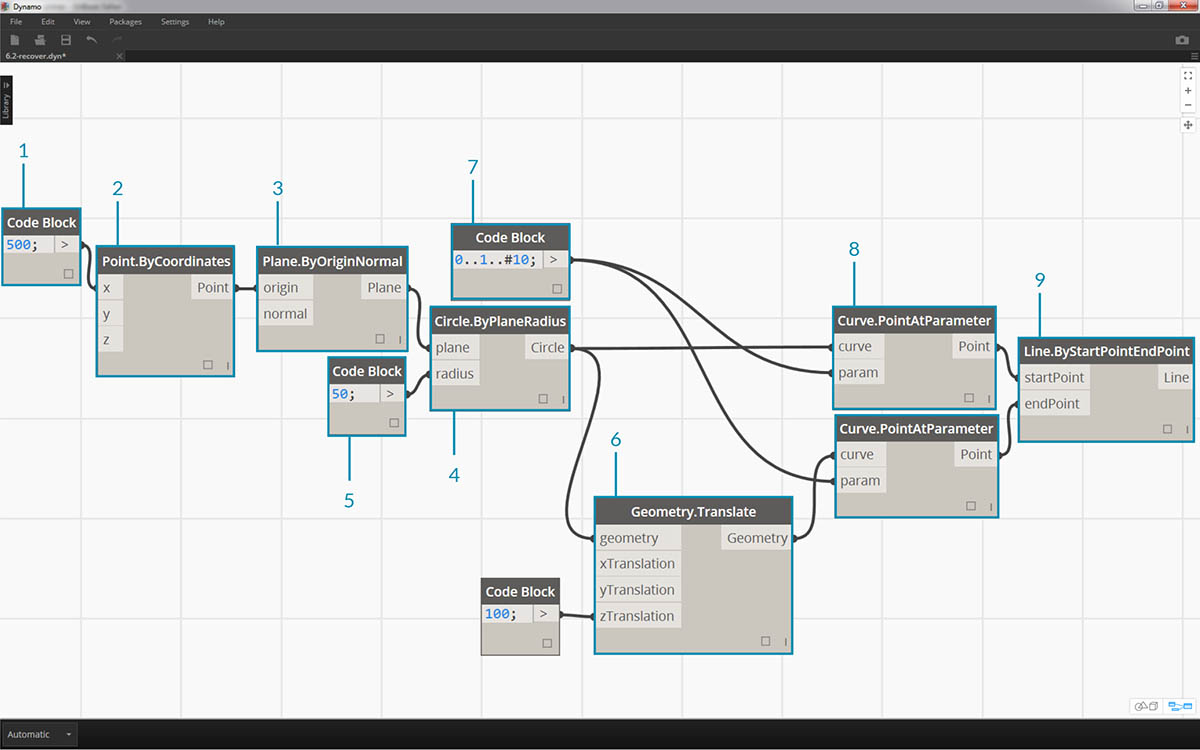
- 값이 500인
code block으로 시작합니다.- Point.ByCoordinates 노드의 x 입력에 연결합니다.
- 이전 단계의 노드를 Plane.ByOriginNormal 노드의 원점 입력에 연결합니다.
- Circle.ByPlaneRadius 노드를 사용하여 이전 단계의 노드를 평면 입력에 연결합니다.
- code block을 사용하여
radius에 대해 값 50을 지정합니다. 다음은 작성할 첫 번째 원입니다.- Geometry.Translate 노드를 사용하여 Z 방향으로 최대 100개 단위만큼 원을 이동합니다.
- code block 노드에서 코드 줄
0..1..#10;을 사용하여 0과 1 사이의 10개 숫자 범위를 정의합니다.- 이전 단계의 code block을 두 Curve.PointAtParameter 노드의 param 입력에 연결합니다. Circle.ByPlaneRadius를 최상위 노드의 곡선 입력에 연결하고 Geometry.Translate를 그 아래 노드의 곡선 입력에 연결합니다.
- Line.ByStartPointEndPoint를 사용하여 두 Curve.PointAtParameter 노드를 연결합니다.
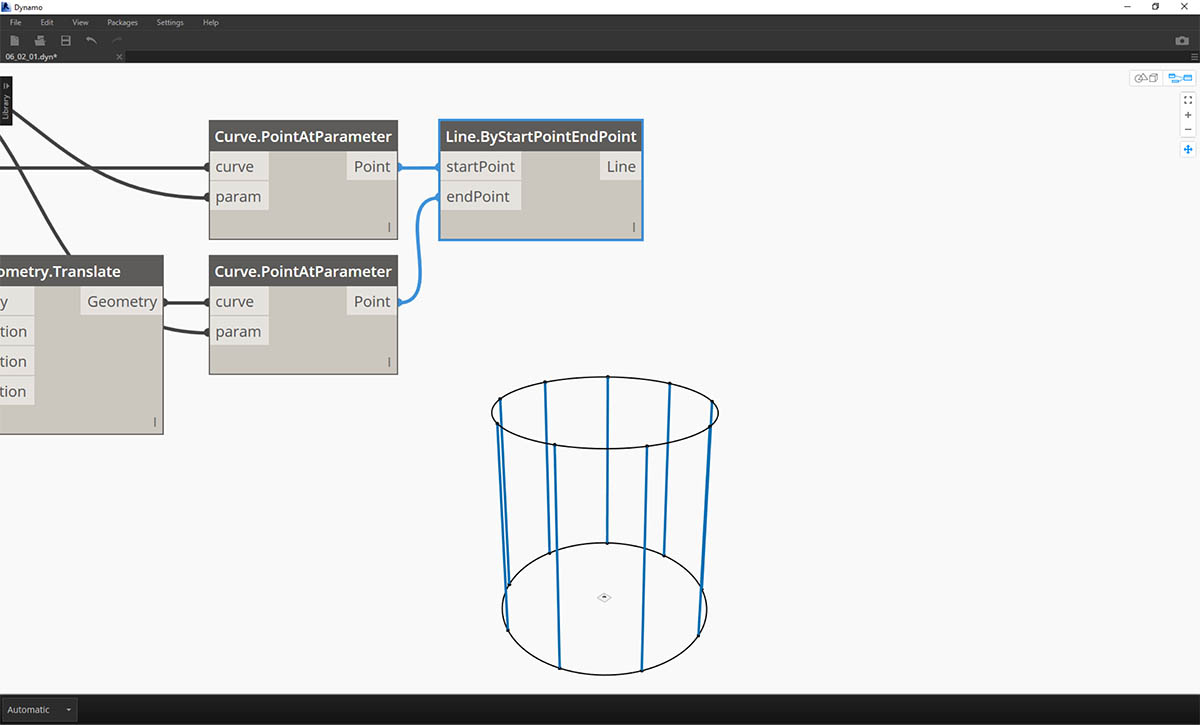
- Watch3D 노드에서는 Line.ByStartPointEndPoint의 결과를 보여 줍니다. 두 원 사이에 선을 그려 기본 리스트 작업을 나타내고, 이 기준 Dynamo 그래프를 사용하여 아래의 리스트 작업을 살펴보겠습니다.
List.Count
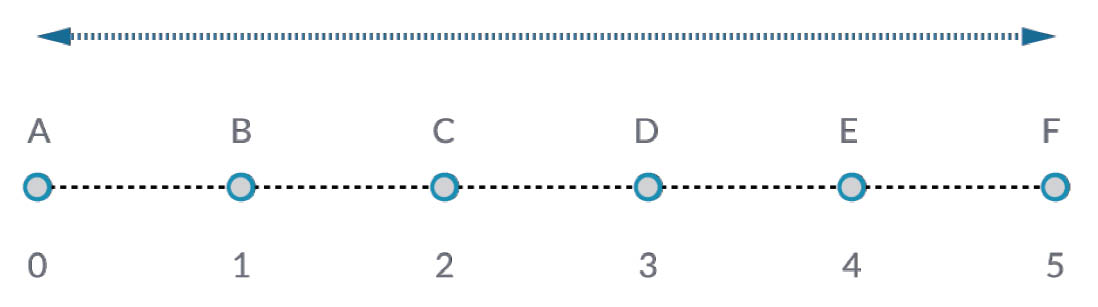
List.Count 노드는 간단합니다. 리스트의 값 개수를 계산하고 해당 수를 반환합니다. 이 노드는 리스트의 리스트로 작업할 경우 미묘한 차이가 있으며, 이 내용은 다음 섹션에서 살펴보겠습니다.
연습 - List.Count
이 연습과 함께 제공되는 예시 파일(List-Count.dyn)을 다운로드하십시오(마우스 오른쪽 버튼을 클릭하고 "다른 이름으로 링크 저장..." 선택). 전체 예시 파일 리스트는 부록에서 확인할 수 있습니다.
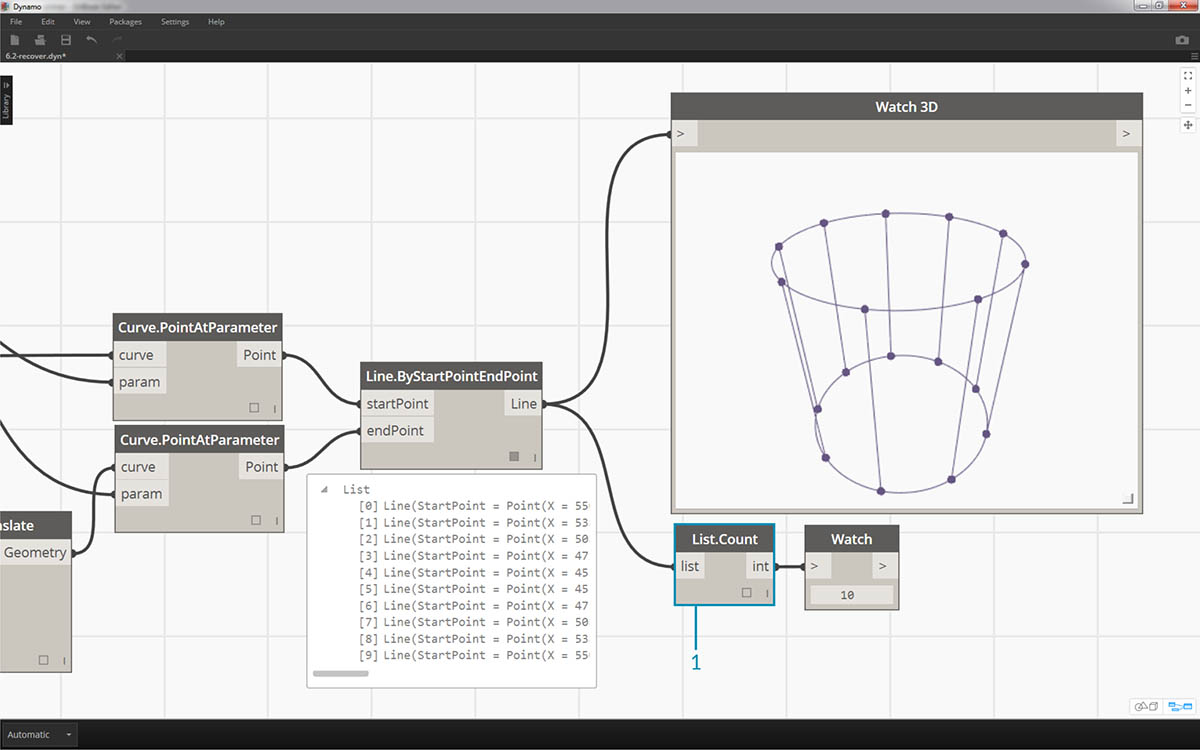
- List.Count 노드에서는 Line.ByStartPointEndPoint 노드의 줄 수를 반환합니다. 이 경우 해당 값은 원래 code block 노드에서 작성된 점 수와 일치하는 10입니다.
List.GetItemAtIndex
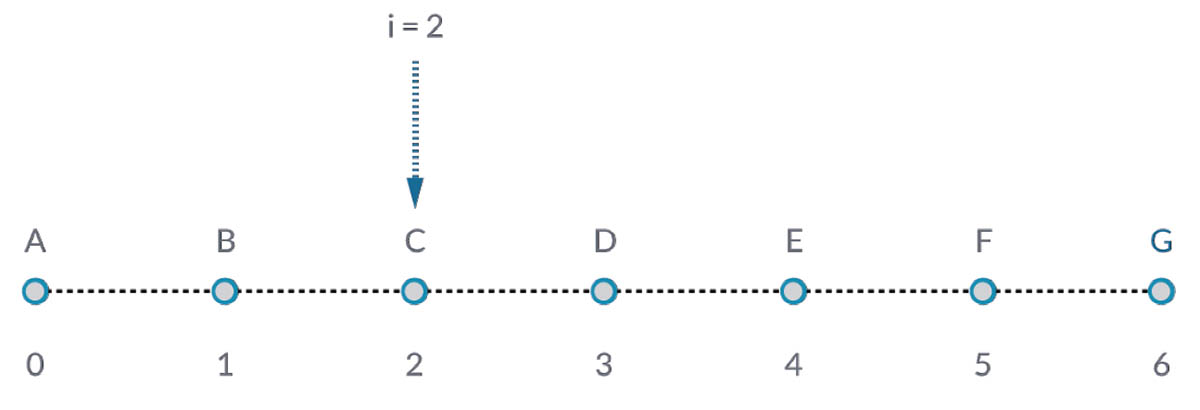
List.GetItemAtIndex는 기본적으로 리스트의 항목을 조회하는 기본적인 방법입니다. 위 이미지에서는 색인 "2"를 사용하여 "C" 레이블이 지정된 점을 조회합니다.
연습 - List.GetItemAtIndex
이 연습과 함께 제공되는 예시 파일(List-GetItemAtIndex.dyn)을 다운로드하십시오(마우스 오른쪽 버튼을 클릭하고 "다른 이름으로 링크 저장..." 선택). 전체 예시 파일 리스트는 부록에서 확인할 수 있습니다.
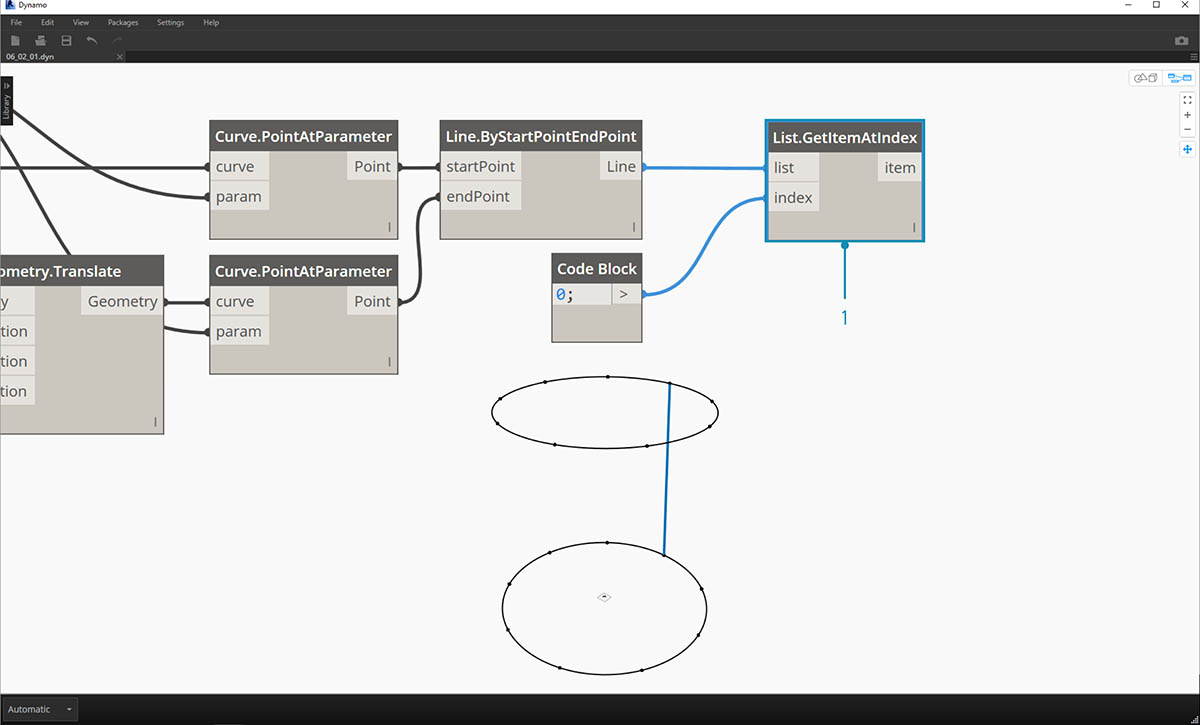
- List.GetItemAtIndex 노드를 사용하여 색인 "0" 또는 줄 리스트의 첫 번째 항목을 선택합니다.
- Watch3D 노드에서는 하나의 줄을 선택한 것이 나타냅니다. 주: 위 이미지를 가져오려면 Line.ByStartPointEndPoint의 미리보기를 사용 안 함으로 설정해야 합니다.
List.Reverse
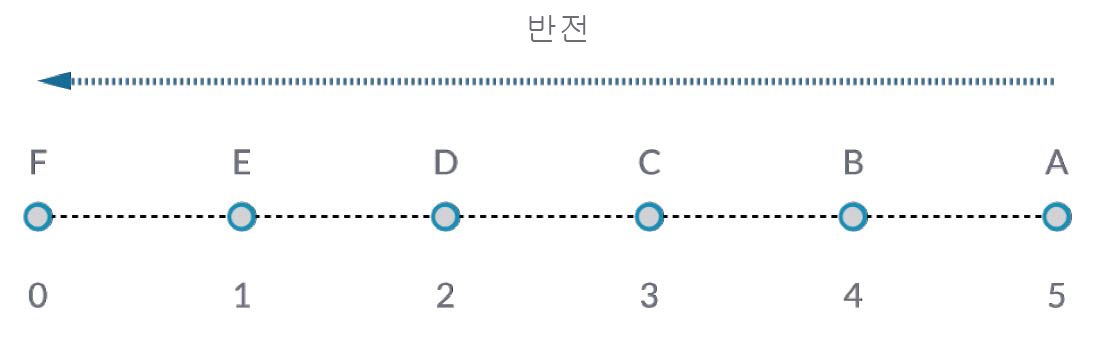
List.Reverse는 리스트의 모든 항목 순서를 반대로 합니다.
연습 - List.Reverse
이 연습과 함께 제공되는 예시 파일(List-Reverse.dyn)을 다운로드하십시오(마우스 오른쪽 버튼을 클릭하고 "다른 이름으로 링크 저장..." 선택). 전체 예시 파일 리스트는 부록에서 확인할 수 있습니다.
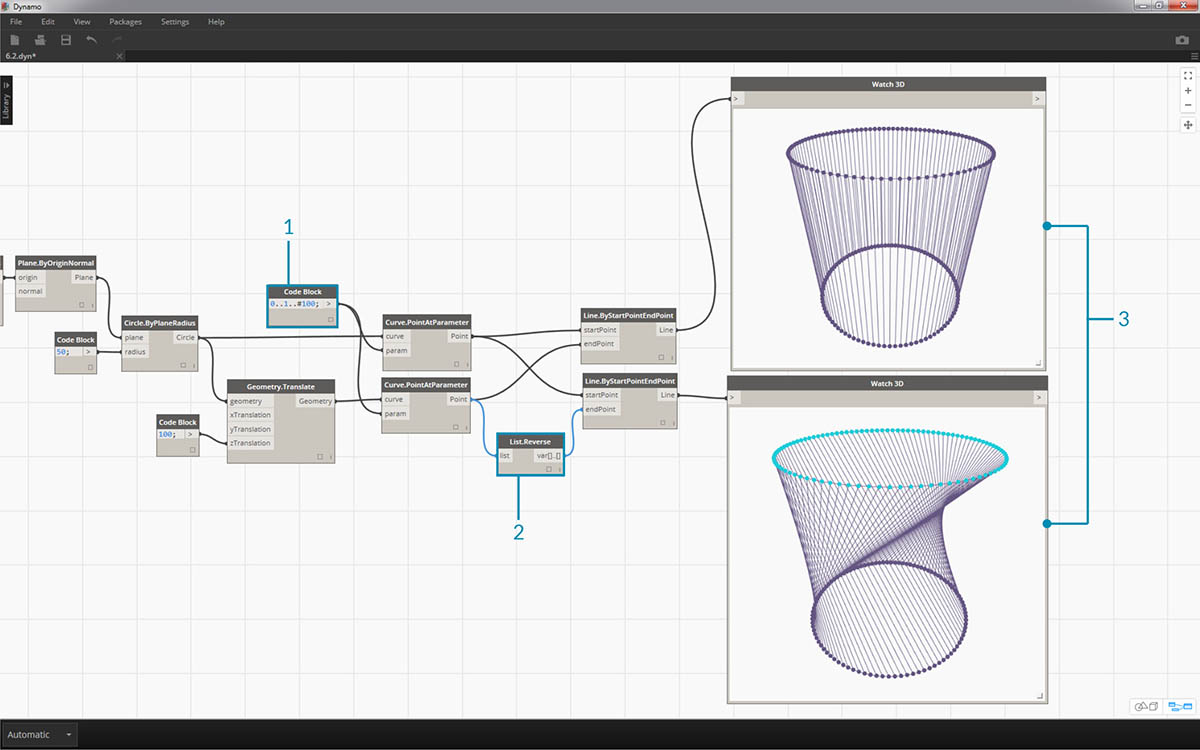
- 반전된 줄 리스트를 올바르게 시각화하려면 code block을
0..1..#100;으로 변경하여 더 많은 줄을 작성합니다.- 점 리스트 중 하나에 대해 Curve.PointAtParameter와 Line.ByStartPointEndPoint 사이에 List.Reverse 노드를 삽입합니다.
- Watch3D 노드에서는 두 가지 다른 결과를 표시합니다. 첫 번째 항목에서는 반전된 리스트가 없는 결과를 보여 줍니다. 줄은 인접한 점에 수직으로 연결됩니다. 그러나 반전된 리스트에서는 모든 점을 다른 리스트에 반대 순서로 연결합니다.
List.ShiftIndices
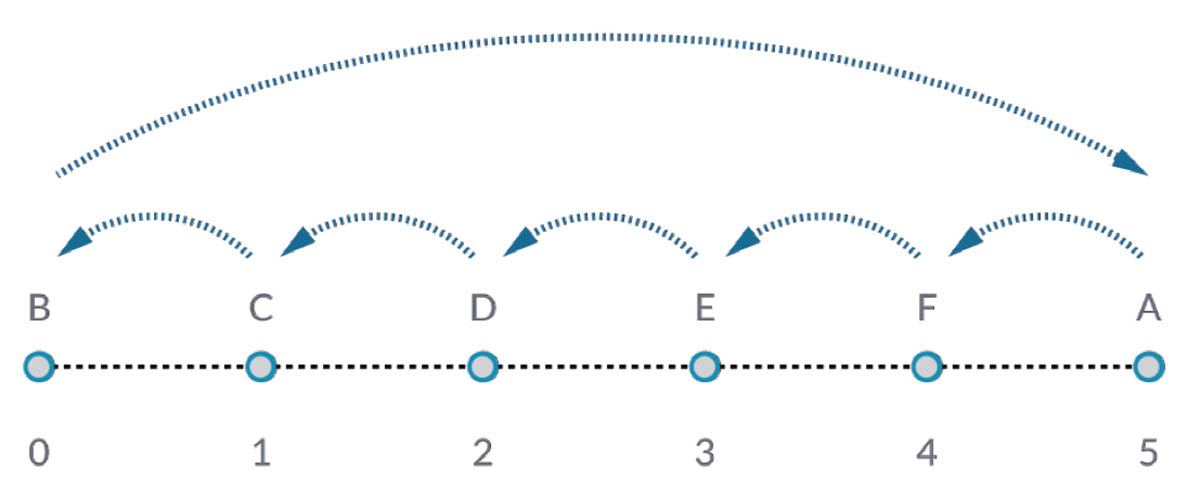
List.ShiftIndices는 틀기 또는 나선형 패턴이나 기타 유사한 데이터 조작을 작성하는 데 유용한 도구입니다. 이 노드에서는 리스트의 항목을 지정된 색인만큼 이동합니다.
연습 - List.ShiftIndices
이 연습과 함께 제공되는 예시 파일(List-ShiftIndices.dyn)을 다운로드하십시오(마우스 오른쪽 버튼을 클릭하고 "다른 이름으로 링크 저장..." 선택). 전체 예시 파일 리스트는 부록에서 확인할 수 있습니다.
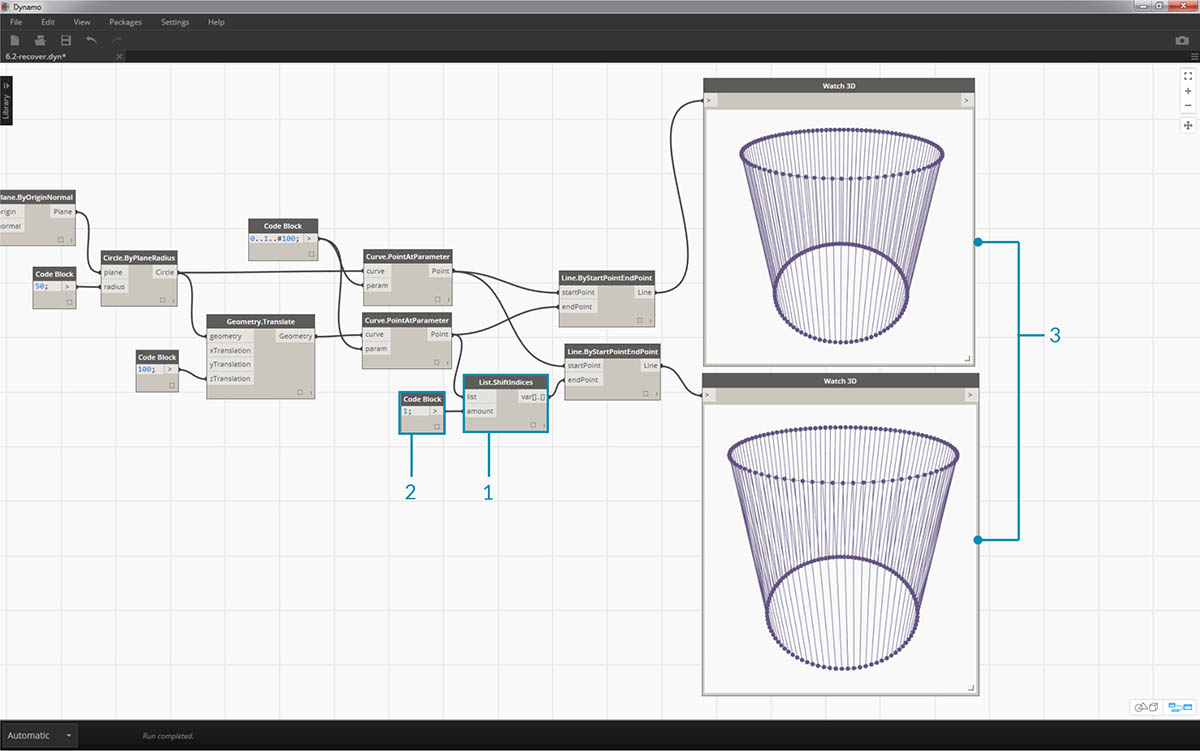
- 반전 리스트와 동일한 프로세스에서 Curve.PointAtParameter 및 Line.ByStartPointEndPoint에 List.ShiftIndices를 삽입합니다.
- code block을 사용하여 리스트를 1개 색인만큼 이동하기 위해 값 "1"을 지정했습니다.
- 변경된 정도는 미세하지만 다른 점 세트에 연결할 때 하단 Watch3D 노드의 모든 줄이 1개 색인만큼 이동되었습니다.
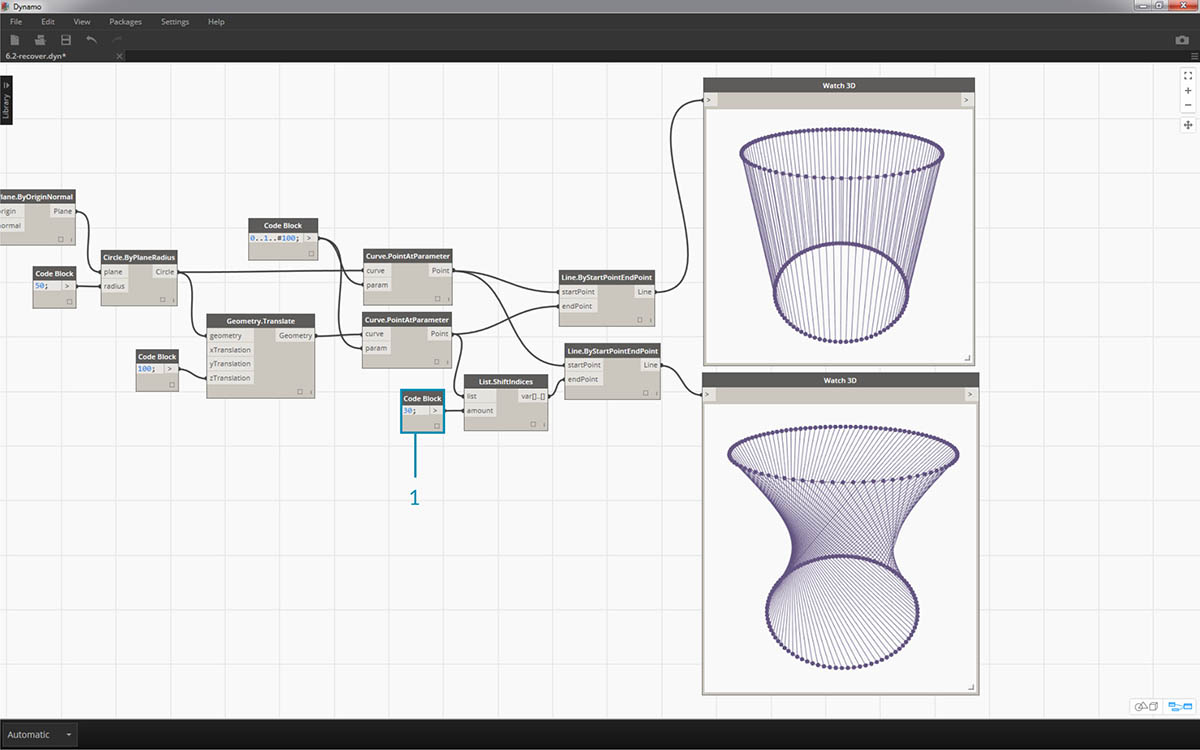
- 예를 들어 code block을 더 큰 값인 "30"으로 변경하면 대각선이 크게 달라진다는 것을 알 수 있습니다. 이 경우 이동은 카메라의 홍채처럼 작동하여 원래의 원통형 형식에서 틀기가 작성됩니다.
List.FilterByBooleanMask
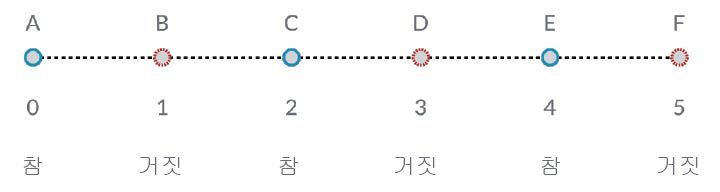
List.FilterByBooleanMask는 부울 리스트나 "true" 또는 "false" 값을 기준으로 특정 항목을 제거합니다.
연습 - List.FilterByBooleanMask
이 연습과 함께 제공되는 예시 파일(List-FilterByBooleanMask.dyn)을 다운로드하십시오(마우스 오른쪽 버튼을 클릭하고 "다른 이름으로 링크 저장..." 선택). 전체 예시 파일 리스트는 부록에서 확인할 수 있습니다.
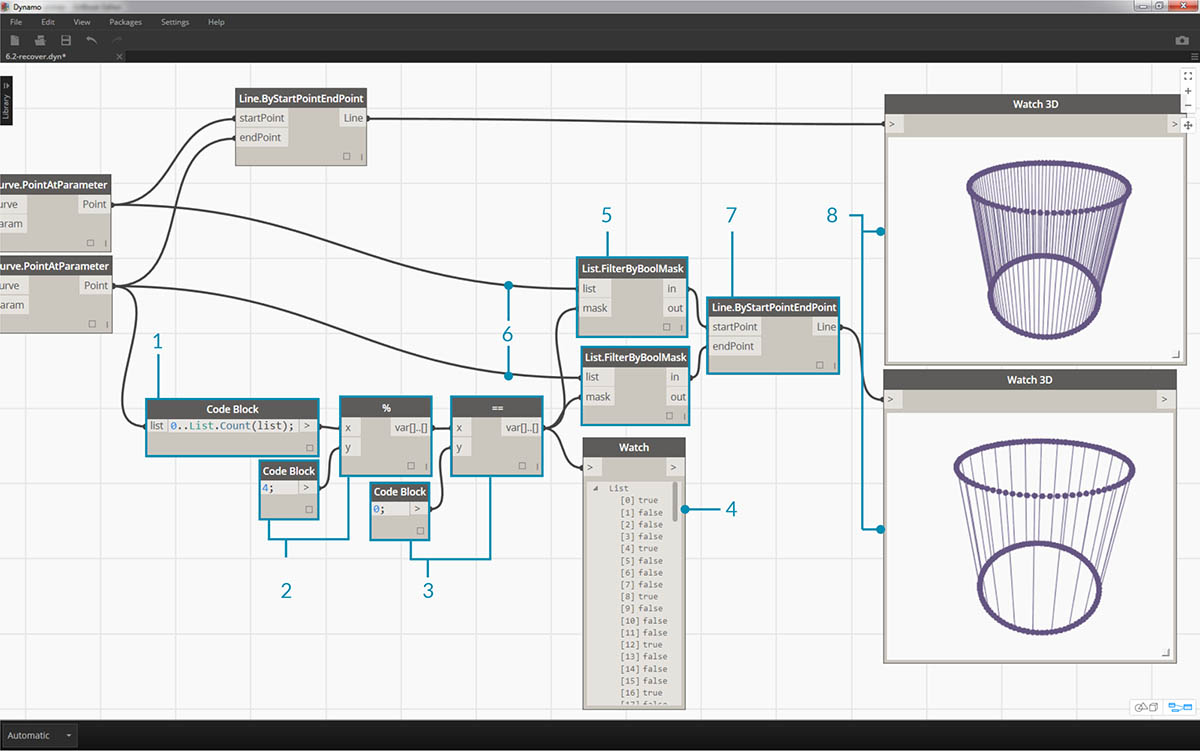
"true" 또는 "false" 값 리스트를 작성하려면 좀 더 많은 작업이 필요합니다.
- code block을 사용하여
0..List.Count(list);구문으로 표현식을 정의합니다. Curve.PointAtParameter 노드를 list 입력에 연결합니다. code block록 장에서 이 설정에 대해 좀 더 자세히 설명하겠지만, 이 경우에는 코드 줄에서 Curve.PointAtParameter 노드의 각 색인을 나타내는 리스트를 제공합니다.- "%"(modulus) 노드를 사용하여 code block의 출력을 x 입력에 연결하고 4 값을 y 입력에 연결합니다. 이렇게 하면 색인 리스트를 4로 나눈 나머지가 표시됩니다. Modulus는 패턴 작성에 매우 유용한 노드입니다. 모든 값은 가능한 나머지 4개(0, 1, 2, 3)로 표시됩니다.
- modulus 노드에서 0 값은 색인이 4로 나누어떨어짐을 의미합니다(0,4,8 등). "==" 노드를 사용하면 "0" 값을 기준으로 테스트하여 나누어떨어지는지 테스트할 수 있습니다.
- Watch 노드에서는 true,false,false,false...로 표시되는 true/false 패턴이 있음을 나타냅니다.
- 이 true/false 패턴을 사용하여 두 List.FilterByBooleanMask 노드의 마스크 입력에 연결합니다.
- Curve.PointAtParameter 노드를 List.FilterByBooleanMask의 각 리스트 입력에 연결합니다.
- Filter.ByBooleanMask의 출력은 "in" 및 "out"으로 표시됩니다. "In"은 마스크 값이 "true"인 값을 나타내고 "out"은 마스크 값이 "false"인 값을 나타냅니다. Line.ByStartPointEndPoint 노드의 "in" 출력을 startPoint 및 endPoint 입력에 연결하여 필터링된 선 리스트를 작성했습니다.
- Watch3D 노드에서는 점보다 선 수가 더 적은 것을 나타냅니다. true 값만 필터링하여 노드의 25%만 선택했습니다.